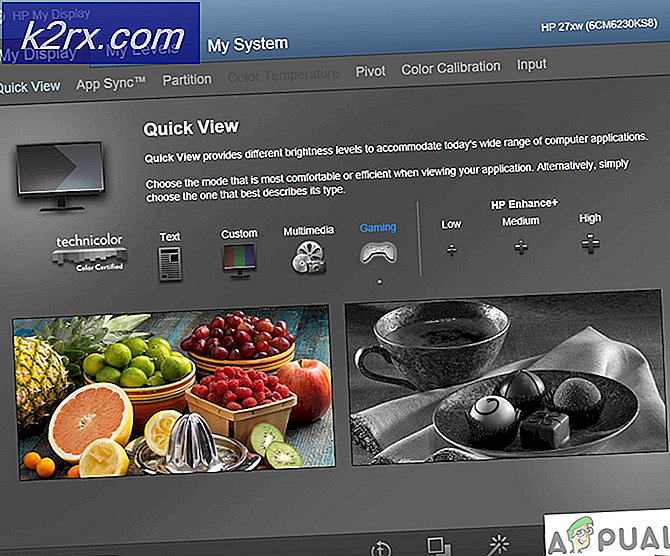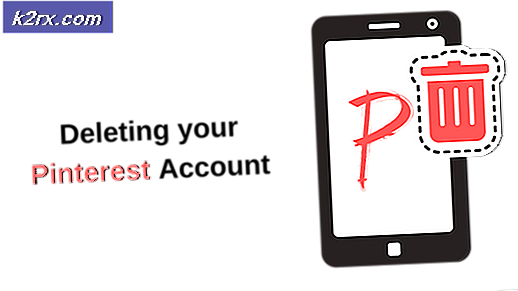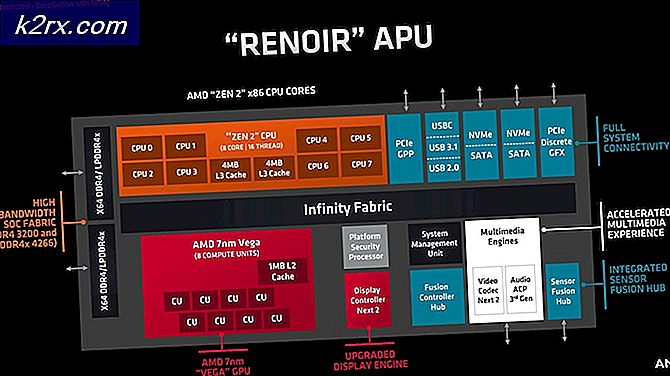Yeniden Başlatma veya Kilitlenme Sonrası Yeniden Başlatma Uygulamalarından MacOS'unuzu Durdurma
Varsayılan olarak, başlangıçta Mac, kapatıldığında veya yeniden başlatıldığında açık olan uygulamaları açar. Bu özellik, kullanıcıların sistem yeniden başlatılmadan veya kilitlenmeden önce yüklenen uygulamaları hızlı bir şekilde yeniden yükleyerek erişimlerini kolaylaştırmak ve ne yapmak isterlerse kurtarmaya veya devam etmeye yardımcı olmak için tasarlanmıştır. Ancak, bu bazı kullanıcılar için bir sıkıntı olabileceğinden, burada nasıl devre dışı bırakılacağı açıklanmaktadır.
Yöntem 1: yeniden giriş yaparken yeniden aç pencereleri devre dışı bırak
Temiz bir başlangıç yapmak istiyorsanız, en iyi yol, Yeniden Başlat veya Kapatma'yı seçtiğinizde görünen kutunun işaretini kaldırmaktır.
- Apple Menüsünden Yeniden Başlat veya Kapat'ı seçin. Hangisi önemli değil.
- Tekrar giriş yaparken pencereleri tekrar aç kutusunun işaretini kaldırın.
Yöntem 2 : ayarları sistem tercihlerinden değiştir
Değişiklikleri genel olarak Sistem Tercihleri'nden de uygulayabilirsiniz.
- Sol üstteki Apple simgesini tıklayın.
- Sistem Tercihleri'ni seçin.
- Tıkla ve Aç Genel
- Genel'den, bir uygulamayı kapatırken Pencerelerin Kapat penceresinin işaretini kaldırın.
Yöntem 3: Başlangıç / Giriş Öğelerini Devre Dışı Bırakma
Mac'inizdeki bazı öğeler, çökme veya yeniden başlatma sırasında durumlarından bağımsız olarak otomatik olarak başlayacak şekilde ayarlanmıştır. Bu, genellikle sisteminizde çalışacak şekilde tasarlanmış olan virüsten koruma yazılımınız gibi yazılım satıcısı tarafından önceden yapılandırılmış uygulamalar ve programlar içindir. Bu öğeleri devre dışı bırakmak isterseniz, bunu nasıl yapabilirsiniz.
- Sistem Tercihlerini Aç
- Kullanıcılar ve Gruplar panelini seçin; Soldaki sütunda, Geçerli Kullanıcı altında, Kullanıcı adınızı tıklayın.
- Giriş Öğeleri sekmesine tıklayın.
- Öğeyi seçerek ve ardından liste altındaki eksi işaretini (-) tıklatarak bir uygulamayı başlatabilen her girişi silin.
PRO TIP: Sorun bilgisayarınız veya dizüstü bilgisayar / dizüstü bilgisayar ile yapılmışsa, depoları tarayabilen ve bozuk ve eksik dosyaları değiştirebilen Reimage Plus Yazılımı'nı kullanmayı denemeniz gerekir. Bu, çoğu durumda, sorunun sistem bozulmasından kaynaklandığı yerlerde çalışır. Reimage Plus'ı tıklayarak buraya tıklayarak indirebilirsiniz.